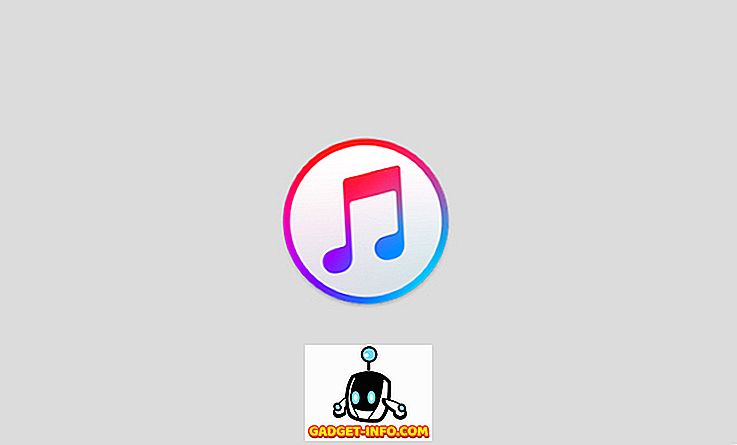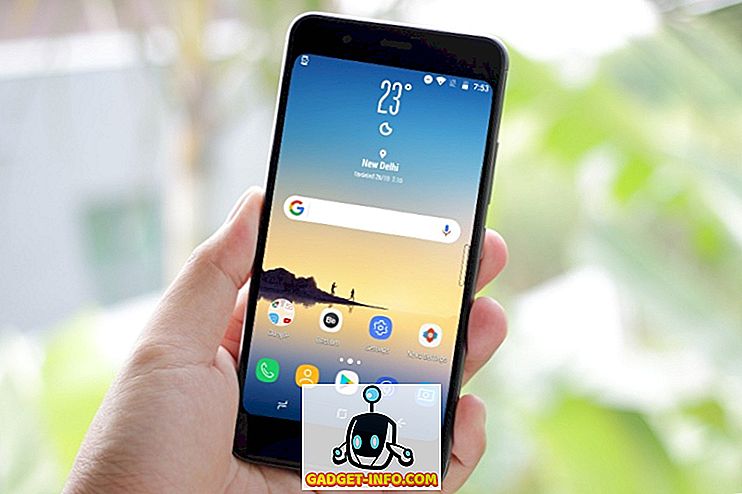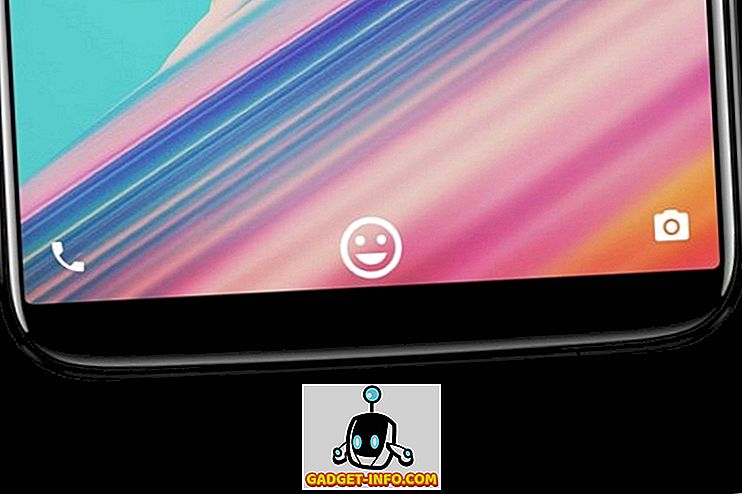GUIインターフェースを介してTCP / IP設定を変更することは非常に簡単で簡単です。 しかし、もっと楽しくして、代わりにWindowsのコマンドプロンプトを使用してIPとDNSのプロパティを変更したい場合はどうでしょうか。 あなたがLinuxの第一人者またはバッチスクリプト作成ウィザードであれば、これは複雑ではないはずです。 あなたがコマンドプロンプトに不慣れであるならば、まあ、今日は始める良い日です。
Netshと呼ばれるWindowsの組み込みユーティリティを使用してIPアドレスとDNSサーバーを変更します。 ネッシュ ローカルまたはリモートで、システムのネットワーク設定を変更するための気の利いたユーティリティです。 Netshを実行するには、[スタート]ボタンをクリックし、「 CMD」と入力してEnterキーを押します。
コマンドプロンプトが表示されたら、 netshと入力してEnterキーを押します。 これでコマンドを実行する準備が整いました。 簡単ですね。 「 interface ip show config 」と入力するだけです。 そのコマンドはTCP / IPネットワーク設定を起動します。

それでは、IPアドレスとデフォルトゲートウェイの設定をどのように変更しますか? ローカルエリア接続のTCP / IP設定を変更するには、次のコマンドを入力します。
interface ip setアドレスname = "ローカルエリア接続" static 192.168.10.42 255.255.255.0 192.168.1.1

ご覧のとおり、Netshを使用するときは、どのネットワークプロパティを変更する必要があるのかを指定する必要があります。 上記の例では、192.168.10.42の静的IPアドレス、255.255.255.0のサブネットマスク、および192.168.1.1のデフォルトゲートウェイを使用するように「ローカルエリア接続」のネットワークプロパティを変更しました。
DNSのIPアドレスを変更することは、上記の手順とほぼ同じです。 Netshプロンプトで次のコマンドを入力します。
interface ip set dns「ローカルエリア接続」static 192.168.1.1
WINSをセットアップするには、次のコマンドを入力します。
interface ip setが "Local Area Connection"静的192.168.1.1を獲得しました
DHCPサーバーからIPアドレスを取得するようにネットワークプロパティを設定するには、次のコマンドを入力します。
interface ip set address「ローカルエリア接続」DHCP
IPアドレスを自動的に取得するようにDNSを設定するには、次のように入力します。
netshインターフェースip set dns「ローカルエリア接続」dhcp
コントロールパネルからネットワークアダプタの設定に移動すると、GUIインターフェイスでも値が更新されたことがわかります。
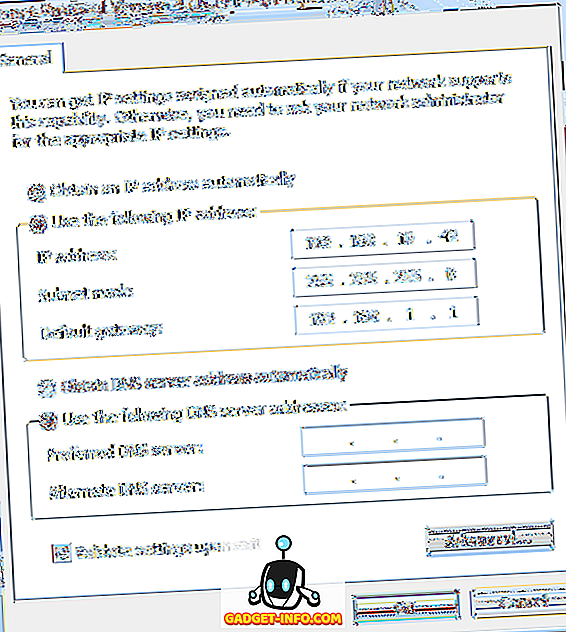
コマンドプロンプトからネットワーク設定を実行するのに役立つ便利なツールです。 上記の[IPv4のプロパティ]ダイアログにアクセスするのに必要な10〜15回のクリックよりもはるかに高速です。